Dans cet article, nous vous présentons les causes et les solutions lorsque vous ne pouvez pas terminer la mise à jour iOS et reste bloqué sur Mise à jour demandée lors de la mise à jour vers iOS 16/17/18/26.
01Qu'est-ce qu'une demande de mise à jour iOS ?
Si vous voyez une demande de mise à jour sur votre iPhone ou iPad, cela signifie que votre iPhone ou iPad peut se connecter aux serveurs d'Apple pour télécharger les fichiers de mise à jour iOS.
02 Pourquoi l'iPhone est bloqué sur la demande de mise à jour ?
Durant la mise à jour iOS vers la dernière version, les bug sont très courants et il faut respecter quelques conditions que la mise à jour se termine avec succès. Un problème fréquent est qu'il ne passe pas de "Mise à jour demandée" et le bouton de "Mise à jour demandée" est grise.
Vous pouvez accéder à Réglages > Général > Mise à jour logicielle et voir qu’il affiche « Mise à jour demandée ».
Il y a plusieurs raisons pour lesquelles vous ne pourrez pas continuer à mettre à jour le système iOS. Dans certains cas, il s'agit du problème de réseau. Ou l'espace libre requis pour la mise à jour est insuffisant sur votre iPhone. La batterie peut ne pas être complètement chargée.
Dans d'autres cas, cela peut être lié au système logiciel et nous vous conseillons d'utiliser la méthode 4 dans ce cas là.
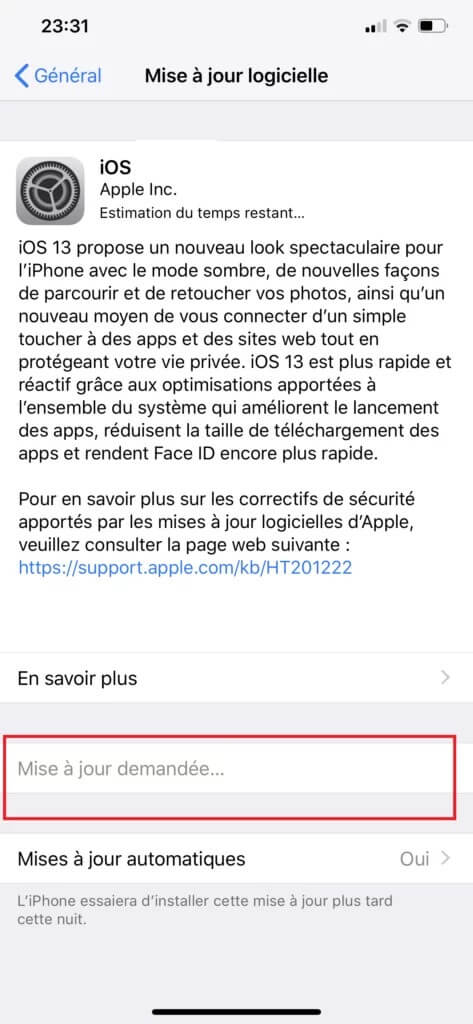
Dans cet article, nous vous présenterons 6 solutions aux problèmes courants liés aux mises à jour iPhone et iPad. Si vous êtes bloqué sur "Mise à jour demandée" sur les appareils iOS, les solutions ci-dessous vous aideront.
iMyFone Fixppo - logiciel de réparation du système iOS
Avec ce puissant logiciel, vous pouvez éliminer le bug sur l'iPhone bloqué sur la mise à jour demandée facilement à la maison. En mode standard sans perte de données. Compatible avec toutes les version iOS et tous les modèmes iPhone.
- Méthode 1. Vérifier l'espace de stockage libre de votre iPhone
- Méthode 2. Forcer le redémarrage de l'iPhone
- Méthode 3. Réinitialiser les réglages réseau
- Méthode 4. Utiliser l'outil de réparation du système iOS [sans perte de données]

- Méthode 5. Supprimer la mise à jour iOS
- Méthode 6. Mettre à jour iOS avec iTunes
Méthode 1. Vérifier l'espace de stockage libre de votre iPhone
L'installation du système iOS occupe beaucoup d'espace de stockage iPhone. Donc l'espace de stockage suffisant est nécessaire pour mettre à jour vers iOS 26/18/17.
Pour vérifier l'utilisation du stockage, allez dans Réglages sur votre iPhone et appuyez sur Général > Stockage iPhone. Si vous ne disposez pas de suffisamment d'espace libre, supprimez les applications inutiles ou déplacez une grande quantité de données sur votre ordinateur pour libérer de l'espace.
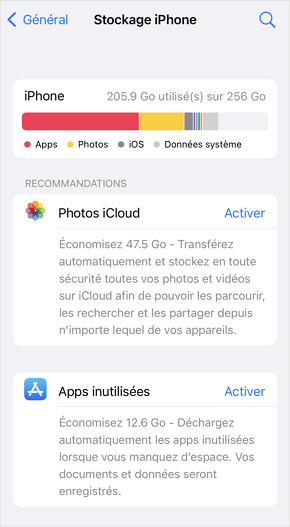
- Ce qui vous intéresse aussi : Stockage iPhone charge indéfiniment ? 8 Solutions.
Méthode 2. Forcer le redémarrage de l'iPhone
Forcer le redémarrage de l'iPhone est l'une des astuces les plus rapides et les plus simples pour résoudre presque tous les problèmes légers liés à iOS. Alors, essayez de forcer le redémarrage de votre iPhone lorsque votre iPhone est bloqué sur "Mise à jour demandée".
- Pour iPhone 6s/6s Plus et les modèles antérieurs : maintenez enfoncés simultanément le bouton d'alimentation et le bouton d'accueil au milieu jusqu'à ce que "Slide to power off" (bouton d'alimentation) apparaisse.
- Pour iPhone 7 ou 7 Plus : Appuyez sur le bouton d'alimentation et le bouton de réduction du volume et maintenez-les enfoncés jusqu'à ce que le logo Apple s'affiche sur votre écran.
- Pour iPhone 8 et les modèles supérieurs : Appuyez rapidement sur le bouton de réduction du volume, puis sur le bouton d'augmentation du volume. Appuyez ensuite sur le bouton d'alimentation et maintenez-le enfoncé jusqu'à ce que le logo Apple apparaisse sur votre écran.

Voici une vidéo qui vous montrera comment forcer le redémarrage de l'iPhone.
Méthode 3. Réinitialiser les réglages réseau
Il est possible que la mise à jour iOS 26/18/17 soit bloquée en "Mise à jour demandée" en raison de connexion de réseau. Dans ce cas, vous pouvez réinitialiser les réglages réseau pour résoudre le problème. Cependant, veuillez noter que cela réinitialisera tous les réseaux Wi-Fi et les mots de passe, les réglages de communication mobile, les réglages VPN et APN.
- Ouvrez Réglages > Général > Transférer ou Réinitialiser l'iPhone > Réinitialiser et sélectionnez Réinitialiser les réglages réseau.
- Entrez votre mot de passe et appuyez à nouveau sur Réinitialiser pour terminer.
- Reconnectez-vous ensuite au Wi-Fi et réessayez.

Note :
Pour reconnecte à réseau, vous pouvez aussi activer le mode d'avion et désactiver-le dans quelques secondes. C'est une méthode simple mais parfois très efficace.

Méthode 4. Utiliser l'outil de réparation du système iOS
Parfois, iPhone est bloqué sur Mise à jour demandée iOS 26/18/17/16, vous n'avez pas besoin d'envoyer votre appareil en réparation à Apple car vous pouvez utiliser l'outil professionnel de réparation iOS iMyFone Fixppo pour le réparer vous-même à la maison. Compatible avec tous les systèmes iOS 26/18/17/16 !
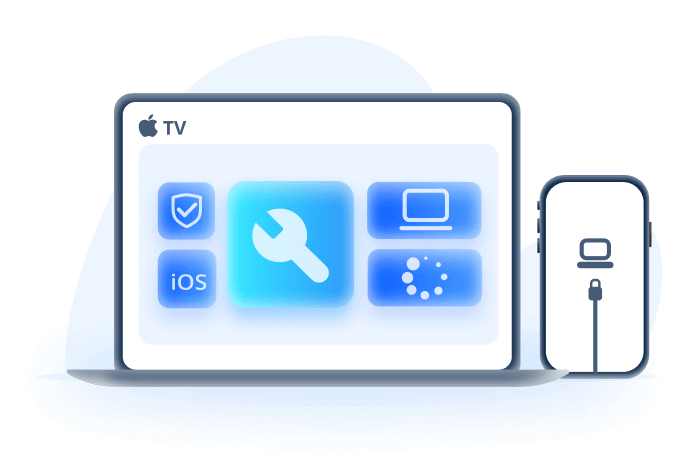
Fonctions puissantes de Fixppo
- Réparer l'erreur de mise à jour demandée de l'iPhone en mode standard, sans perte de données.
- Corriger 150+ bugs du système iOS en 3 étapes à la maison, taux de réussite des réparations de 98 %.
- Réparer également le bug de mise à jour demandée et mettre à jour votre iPhone vers la dernière version d'iOS, sans téléchargement manuel.
- Fixppo est aussi un outil de rétrogradation d'iOS, de sorte que vous pouvez toujours rétrograder iOS même si vous n'êtes pas satisfait de la nouvelle version.
Comment éliminer l'erreur de mise à jour demandée sur iPhone avec Fixppo ?
Étape 1.Tout d'abord, installez Fixppo sur votre ordinateur. Lancez-le et sélectionnez Réparation du système Apple > Mode standard et connectez votre iPhone à votre ordinateur avec un câble USB.

Étape 2.Le programme associera votre iPhone au micrologiciel approprié. Cliquez sur Télécharger pour obtenir le fichier. Et après cliquez sur Démarrer la réparation standard pour résoudre le problème de de mise à jour demandée sur iPhone.

Étape 3.Pendant le processus de réparation, assurez-vous que votre iPhone et votre PC disposent d'une connexion stable. Après avoir attendu patiemment, vous verrez l'interface suivante s'afficher avec succès !

C'est un moyen super efficace de réparer un iPhone qui est bloqué sur la Mise à jour demandée. C'est très facile et rapide à faire, et cela ne nécessite aucune expertise technique, donc même les débutants peuvent l'utiliser en toute confiance.
Vous pouvez également regarder le didacticiel vidéo suivant pour réparer iPhone qui se bloque sur Mise à jour demandée.
Remarque
Pour d'autres catastrophes de mise à jour iOS, telles que le code d'erreur de restauration 4013, iPhone ne se déconnecte pas du compte iCloud, etc. Avec Fixppo, vous pouvez aussi downgrade iOS 18.Méthode 5. Supprimer la mise à jour iOS
Si votre iPhone est bloqué sur la demande de mise à jour iOS, mais ne peut pas continuer à terminer le téléchargement et l'installation, vous pouvez supprimer le fichier de mise à jour, puis confirmer l'environnement de mise à niveau avant de continuer.
Bien que vous voyiez que la barre de chargement n'avance pas, il est possible que votre iPhone ait terminé le téléchargement, vous pouvez donc vérifier selon les étapes suivant.
Étape 1.Allez dans Réglages iPhone > Général > Stockage iPhone.
Étape 2.Après avoir trouvé le fichier iOS pertinent, appuyez dessus pour entrer ses réglages.
Étape 3.Enfin, cliquez sur Supprimer la mise à jour. Si vous ne trouvez pas le fichier iOS dans iPhone Storage, cela signifie que vous ne l'avez pas téléchargé avec succès.
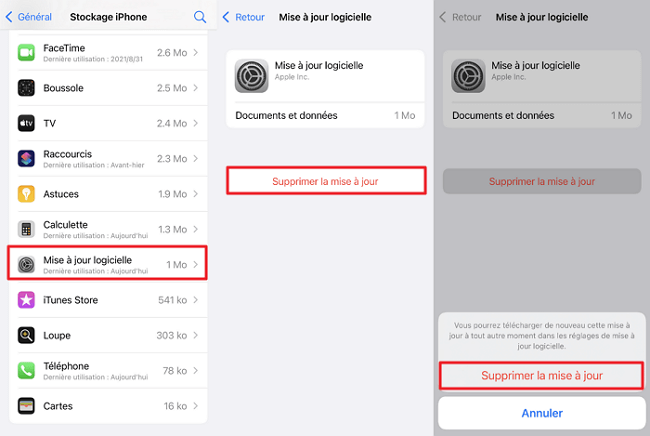
Méthode 6. Mettre à jour iOS avec iTunes
Outre la mise à jour sans fil de l'iPhone (OTA), il est possible de mettre à jour à l'aide d'iTunes, donc si la mise à jour iOS ne se termine pas ou ne progresse pas, veuillez essayer la méthode à l'aide d'iTunes.
C'est facile à faire, connectez simplement votre iPhone à votre ordinateur, lancez iTunes, cliquez sur Mettre à jour sur l'écran Aperçu et suivez les instructions à l'écran.
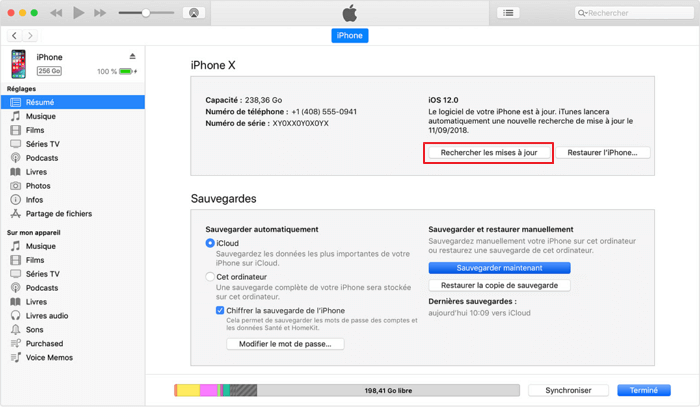
Conclusion
Ce qui précède est ce qu'il faut faire lorsque la mise à jour vers iOS 26/18/17 se fige sur l'écran de demande et ne se termine pas. Sélectionnez et essayez la méthode appropriée en fonction des symptômes et des causes du problème réel. Nous vous recommandons vivement d'utiliser l'outil de réparation du système iOS iMyFone Fixppo. Essayez-le maintenant !









